Yandex.Mail - メールクライアントの設定
Яндекс@yandex.ruYandex.Mail はメールソフトを使って送受信できます。(Yandex.Mail サポート)
Yandex.Mail の仕様は標準的で明快です。多くのメールソフトでも自動で設定されます。
Yandex.Mail メール サーバーの情報
| プロトコル | サーバー名 | ポート | ポート (SSL) |
|---|---|---|---|
| IMAP | imap.yandex.com imap.yandex.ru imap.yandex.com.tr imap.yandex.ua | 143 | 143 ,993 |
| POP3 | pop.yandex.com pop.yandex.ru pop.yandex.com.tr pop.yandex.ua | 110 | 110 ,995 |
| SMTP | smtp.yandex.com smtp.yandex.ru smtp.yandex.com.tr smtp.yandex.ua | 25,587 | 25 ,587 ,465 |
サーバー名はどれでも構いません。yandex.uaのみyandex.ruへリダイレクトされます。それぞれのIPアドレスは異なりますが同じモスクワのホストです。基本は .ru。
SMTP は認証が必要です。
Yandex.Mail 側の設定
設定はパソコンから実行します。
- Yandex.Mail へログイン
右上の ⚙️歯車アイコン

All settings → Email clients (左ペイン)
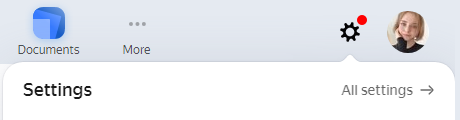
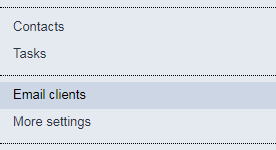
IMAP か POP3、もしくは両方を有効にします。
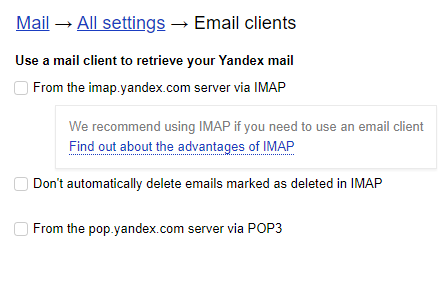
☐From the imap.yandex.com server via IMAP
メールソフトで IMAP を使用して受信するならチェックします。☐Don't automatically delete emails marked as deleted in IMAP
IMAP で削除済みとしてマークされたメールを自動的に削除しない。お好みですが分からなければチェックで良いでしょう。☐From the pop.yandex.com server via POP3
POP3 を使用して受信するならチェックします。
IMAP と POP3 の両方使用することができますが、管理が複雑になるので通常はどちらか一方のみにします。どちらにすればよいか分からないときは、IMAP が良いでしょう。
IMAP の詳細設定
IMAP をチェックするとサブメニューが表示されます。
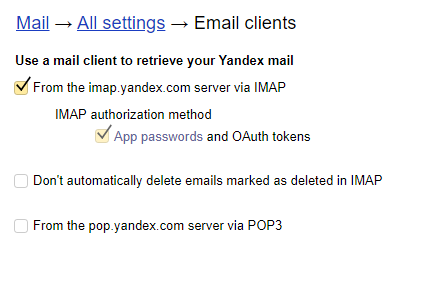
☑App passwords and OAuth tokens
アプリのパスワードと OAuth トークンアプリ用のパスワード と 二要素認証は Access management から有効にできます。二要素認証が有効の場合はアプリ用のパスワードは必須です。
公式アプリは二要素認証が有効でなければ通常のパスワードを自動的に選択します。
Thunderbird は OAuth 2.0 を使えるので通常はこちらのみチェックします。
IMAP での ☐Portal password は許可されなくなりました。必ずアプリ用のパスワードを発行するか OAuth 2.0 で認証します。
未保存状態は画面が暗転されます。save changes から変更を保存します。
![]()
POP3 の詳細設定
☑From the pop.yandex.com server via POP3
POP3 にアプリ用のパスワード、二要素認証、OAuth 2.0 認証はありません。そのため非推奨の警告が表示されます。
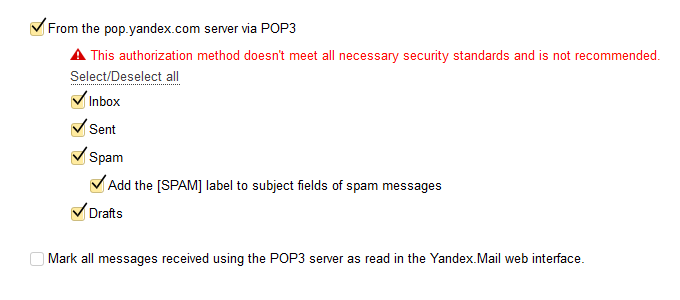
サブメニューからダウンロードするフォルダーを選択します。
スパムフィルターは完璧ではないので、Spam も受信しておいたほうが良いでしょう。
☑Add the [SPAM] label to subject fields of spam messages
スパムと認定されたメールの件名に [SPAM] の文字を追加する。
☑Mark all messages received using the POP3 server as read in the Yandex.Mail web interface.
POP3 で受信したメールをブラウザからの Yandex.Mail で既読として扱う。
![]()
Yandex.Mail の POP3 は、受信箱以外もダウンロードできるのため比較的柔軟に利用できます。
クライアントソフト用パスワードまとめ
認証に使用できるパスワードは 3 種類
- Yandex にログインするパスワードで認証する。(POP3 のみ)
- アプリケーション用パスワードを発行して認証する。
- OAuth 2.0 で認証する。
POP3 は 設定項目がなく Portal password のみです。
アプリケーション用パスワードは access management page より作成します。アプリ固有のパスワードを発行するのでログインパスワードを使うより影響範囲が狭く安全です。(App passwords ヘルプ)
Yandex.Disk でアプリケーション用パスワードを使う方法を解説しています。WebDAV を例にしていますが操作手順は同じです。
OAuth 2.0 はアプリケーションが対応している必要があります。対応している Thunderbird は OAuth 2.0 をおすすめします。
メールクライアントの設定
Thunderbird の設定例
Mozilla Thunderbird の設定方法 Yandex 公式ヘルプ (ロシア語)
ユーザ名 はヘルプに@より前の部分の記載がありますがメールアドレス全体でも通ります。
IMAP (受信サーバー) の設定

| imap.yandex.com | 993 | SSL/TLS | 通常/OAuth2 |
| imap.yandex.com | 143 | STARTTLS | 通常/OAuth2 |
| imap.yandex.com | 143 | 暗号なし | 通常/OAuth2 |
OAuth 2 の認証手順を確認してください。
POP3 (受信サーバー) の設定
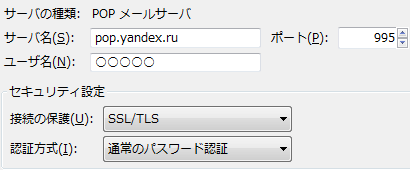
画像は pop.yandex.ru になっています
| pop.yandex.com | 995 | SSL/TLS | 通常 |
| pop.yandex.com | 110 | STARTTLS | 通常 |
| pop.yandex.com | 110 | 暗号なし | 平文 |
POP3 でダウンロードしてもサーバーのメールは残ります。削除が必要な場合は、ウェブクライアントから削除するか、IMAP で利用します。
SMTP (送信サーバー) の設定
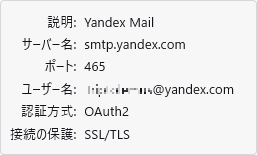
| smtp.yandex.com | 465 | SSL/TLS | 通常/OAuth2 |
| smtp.yandex.com | 587 | STARTTLS | 通常/OAuth2 |
| smtp.yandex.com | 25 | STARTTLS | 通常/OAuth2 |
| smtp.yandex.com | 587 | 暗号なし | 通常/OAuth2 |
| smtp.yandex.com | 25 | 暗号なし | 通常/OAuth2 |
OAuth 2 の認証手順
先にブラウザからログインして OAuth を有効にしてください。
認証方式を OAuth2 にすると初回接続時にログイン画面が表示されます。
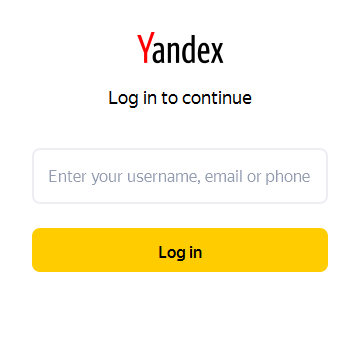
Thunderbird のポップアップ画面Yandex にログインします。
Yandex OAuth の画面より Allow (許可)を選択します。
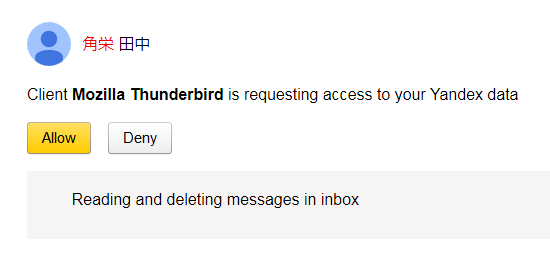
受信ボックスの読み取りと削除の権限のみ Thunderbird へ許可します。
SMTP も初回送信時に同手順を実行します。
IMAP フォルダー
IMAP のフォルダー名は英語名に対応しています。
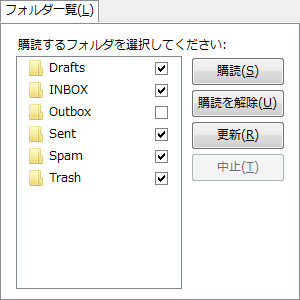
ロシア語だった場合の IMAP フォルダの日本語訳
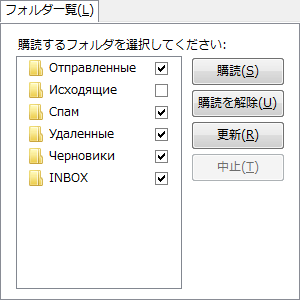
| Отправленные | : 送信済 (Sent) |
| исходящие | : 送信トレイ (Outbox) |
| Спам | : スパム (Spam) |
| удаленные | : ごみ箱 (Trash) |
| Черновики | : 下書き (Drafts) |
| Входящие | : 受信トレイ (Inbox) |
Mail.ru の IMAP フォルダーではごみ箱は意味どおりの "Корзина" が使われていますが、Yandex は削除の意味の "удаленные" が使われています。
同じロシアのフリーメールのRamblerも、IMAP で受信すると英語のフォルダー名になります。
送信エラー
SMTP での送信時にエラーになることがあります。
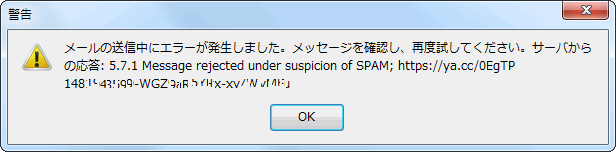
メールの送信中にエラーが発生しました。メッセージを確認し、再度試してください。サーバからの応答: 5.7.1 Message rejected under suspicion of SPAM; https://ya.cc/0EgTP
エラーが出ても、もう一度送信すれば問題のないことが多いです。
リンク先はロシア語。英語のヘルプのProblems with the email clientに一部該当。Yandex.Mail のスパムフィルターは送信するメールにも掛かります。
メッセージのリンク先は不審な操作に関する説明ですが、もちろん、これらに該当する訳もなく誤検知です。心当たりがなければ、記述の 24 時間も待つ必要はなく、たいていの場合数分間で解除されます。
The Bat! の設定例
IMAP の設定
ユーザ名: は@より前の部分を入力します。
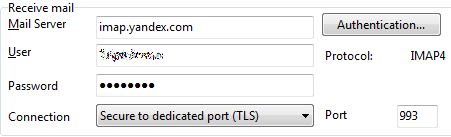
SMTP の設定
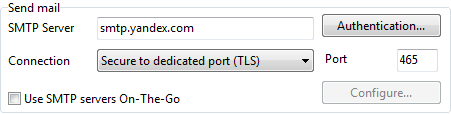
IMAP フォルダー
メールアドレスを右クリック。Manage IMAP folders
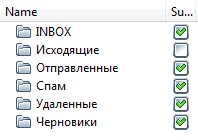
フォルダー名を変更しようとすると、以下のエラーで変更できません。Could not rename the folder "Исходящие" to "Outbox". Server replies: NO UNAVAILABLE RENAME Backend error.